
នៅក្នុងការណែនាំដ៏សាមញ្ញនេះអំពីវិធីបើកដំណើរការរចនាងងឹតរបស់ Mac OS (ឬរបៀបងងឹត) ក៏ដូចជាព័ត៌មានបន្ថែមមួយចំនួនដែលអាចមានប្រយោជន៍ក្នុងបរិបទនៃប្រធានបទដែលកំពុងពិចារណា។
ការងាកលើប្រធានបទងងឹតនៃការចុះឈ្មោះនៅលើ Mac
ដើម្បីបើកដំណើរការស្បែកងងឹតមួយនៅក្នុង Mac OS សូមអនុវត្តតាមជំហានងាយៗទាំងនេះ:
- បើកការកំណត់ប្រព័ន្ធ (ចុចលើផ្លែប៉ោមក្នុងរបារម៉ឺនុយហើយជ្រើសរើសធាតុដែលចង់បាន) ។
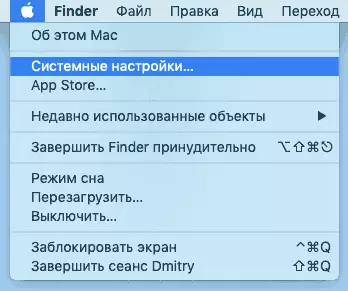
- បើកធាតុ "មូលដ្ឋាន" ។
- នៅក្នុងផ្នែក "រចនា" ជ្រើសរើស "ងងឹត" ។
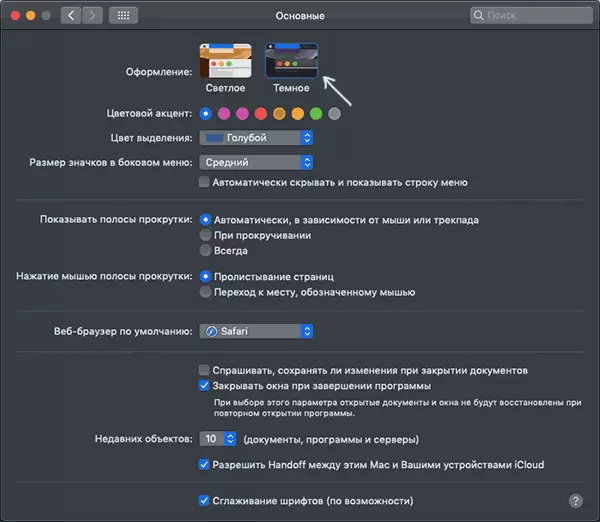
- នៅទីនេះអ្នកអាចផ្លាស់ប្តូរការសង្កត់សំឡេងពណ៌ (របៀបដែលធាតុសកម្មនឹងត្រូវបានបង្ហាញនៅក្នុងប្រព័ន្ធ) ហើយប្រសិនបើចង់បានពណ៌នៃការជ្រើសរើស (តាមលំនាំដើមគឺពណ៌ដូចគ្នានឹងការសង្កត់សំឡេងពណ៌) ។
នៅលើទាំងអស់នេះ: ប្រធានបទងងឹតត្រូវបានបើកអ្នកអាចប្រើបាន។
លើសពីនេះទៀតការផ្លាស់ប្តូរនឹងត្រូវបានអនុវត្តមិនត្រឹមតែលើធាតុ Mac OS ប៉ុណ្ណោះទេប៉ុន្តែថែមទាំងសម្រាប់កម្មវិធីដែលគាំទ្រការរចនាបែបនេះឧទាហរណ៍អ្នកនឹងឃើញការផ្លាស់ប្តូរនៅក្នុងកម្មវិធីរុករក Google Chrome និងកម្មវិធី Bookari Browser ។
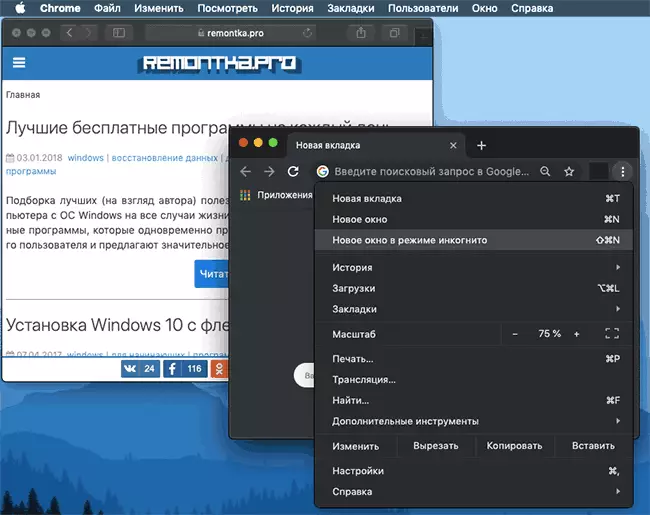
វាក៏មានកម្មវិធីភាគីទីបីផងដែរសម្រាប់ការគ្រប់គ្រងប្រធានបទងងឹត: ឧទាហរណ៍កម្មវិធីពេលយប់អនុញ្ញាតឱ្យអ្នកបញ្ចូលវាអាស្រ័យលើពេលវេលានៃថ្ងៃហើយកម្មវិធីប្តូរដ៏ងងឹតបន្ថែមប៊ូតុងល្បឿនរវាងងងឹតនិងរបៀបពន្លឺទៅក្នុងរបៀបពន្លឺងងឹតនិងរបៀបពន្លឺទៅក្នុងរបៀបពន្លឺងងឹត។ របារម៉ឺនុយ។
ព័ត៍មានបន្ថែម
បន្ថែមលើរបៀបងងឹត Mac OS មានមុខងារ "វេនវេន" ដែលមានភ្ជាប់មកជាមួយដែលផ្លាស់ប្តូរសីតុណ្ហភាពពណ៌នៃអេក្រង់ធ្វើឱ្យពណ៌កាន់តែមានភាពកក់ក្តៅដែលគួរតែកាត់បន្ថយផលប៉ះពាល់អវិជ្ជមាននៃស្រមោលត្រជាក់នៅលើភ្នែកនិងពន្លឺ។ សមត្ថភាពក្នុងការដេកលក់បន្ទាប់ពីធ្វើការនៅកុំព្យូទ័រនៅពេលល្ងាច។ អ្នកអាចបើកមុខងារនៅក្នុងការកំណត់ប្រព័ន្ធក្នុងផ្នែក "ម៉ូនីទ័រ" ដោយបើកផ្ទាំង "ប្តូរយប់" ។
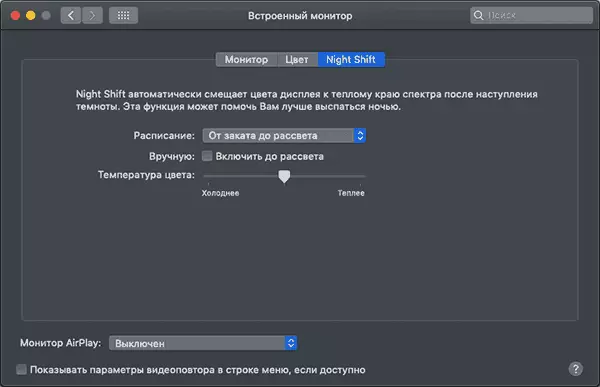
ការកំណត់អនុញ្ញាតឱ្យអ្នកកំណត់ទាំងការដាក់បញ្ចូលរបស់អ្នកប្រើប្រាស់ទាំងការផ្លាស់ប្តូរយប់និងស្វ័យប្រវត្តិកម្ម - "ពីថ្ងៃលិចរហូតដល់ព្រឹកព្រលឹម" ។
